要在Skype启用双重认证,首先确保你的Microsoft账户已启用此功能,因为Skype登录依赖于Microsoft账户系统。登录你的Microsoft账户,进入安全设置,选择“更多安全选项”,然后按照指示开启两步验证。开启后,每次登录Skype时,除了密码外,还需要输入手机或应用生成的验证码。
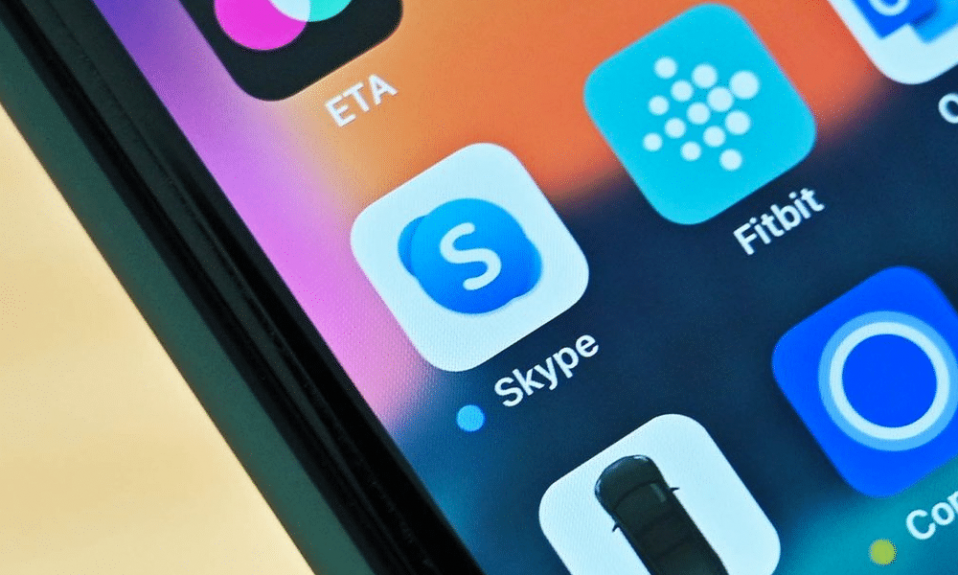
Skype双重认证的设置流程
访问Microsoft账户安全设置
- 登录Microsoft账户:首先,需要登录你的Microsoft账户。访问Microsoft官网并选择登录选项,输入你的邮箱、电话或Skype名以及密码。
- 导航至安全选项:登录后,在账户总览页面中找到并点击“安全”选项。这里包含了所有与账户安全相关的设置。
- 找到两步验证设置:在安全选项中,寻找到“两步验证”或“额外安全选项”。这通常位于页面的安全基础或高级安全设置部分。
激活两步验证功能
- 启动设置向导:在两步验证部分,选择“设置两步验证”链接。这将引导你进入两步验证的设置向导,向你详细解释此功能的好处。
- 选择验证方法:在设置过程中,你将需要选择一个额外的验证方法。通常可以选择短信、电子邮件或认证器应用(如Microsoft Authenticator)来接收验证代码。
- 完成验证和备份:在选定验证方法后,按照提示完成验证步骤。此外,建议设置备用验证方式和打印恢复代码,以防你无法使用主要的验证方法。
为什么要在Skype启用双重认证
提升账户安全的重要性
- 增强密码保护:单纯依赖密码已不足以保护账户安全,尤其是在密码被猜测或通过钓鱼等手段被盗取的风险日益增加的情况下。双重认证为账户提供了额外的安全层次,即使密码被泄露,也需第二因素才能访问。
- 应对多种安全威胁:随着网络攻击的手段越来越高级,单一的安全措施已无法全面应对。双重认证可以有效减少因恶意软件、钓鱼攻击以及其他安全漏洞导致的账户被侵入风险。
- 保护敏感信息:对于许多用户而言,Skype不仅用于日常通讯,还可能涉及商业交易和传输敏感信息。启用双重认证确保这些信息即使在账户被访问的情况下也能得到更好的保护。
防止未授权访问和数据泄露
- 障碍非授权用户:双重认证通过要求额外的验证信息(如手机短信验证码或应用生成的代码),为账户设立了实际的访问障碍,有效阻止了非授权用户的访问尝试。
- 减少数据泄露的风险:启用双重认证后,即使攻击者通过某种方式获得了你的密码,没有第二重验证,他们也无法完全控制你的账户,从而大大降低了数据泄露的可能性。
- 提高用户信心:为账户启用双重认证可以增加用户对服务安全性的信心,特别是对于那些经常使用Skype进行重要通讯的企业用户来说,这一点尤为重要。
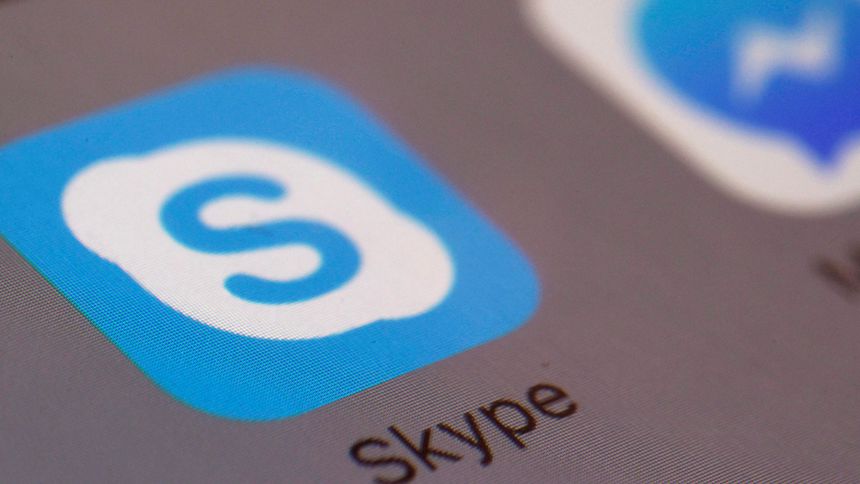
Skype双重认证的操作指南
详细步骤解析
- 登录Microsoft账户:首先,访问Microsoft官方网站并登录到你的账户。这是设置双重认证的起点,因为Skype账户与Microsoft账户是绑定的。
- 进入安全设置:登录后,在主界面选择“安全”选项卡,然后点击“更多安全选项”。这将导航到包含多种安全设置的页面。
- 激活双重认证:在安全选项页面中找到“两步验证”部分,选择“设置两步验证”并按指示操作。你将需要验证你的身份,可能通过已绑定的邮箱或电话号码接收验证码。
常见问题及其解决方案
- 未收到验证码:如果你选择接收短信验证码但没有及时收到,检查你的手机是否有信号或尝试重新发送验证码。如果问题持续,考虑使用备用电话号码或电子邮箱接收验证码。
- 设备更换问题:更换手机后,如果使用基于手机的验证器应用(如Microsoft Authenticator),需要重新配置验证器。这通常涉及到在新设备上重新扫描QR码并激活应用。
- 登录困难:如果在开启双重认证后遇到登录困难,可以使用事先打印保存的恢复代码进行登录。确保将这些代码存放在安全的地方,以便在无法使用常规验证方法时使用。
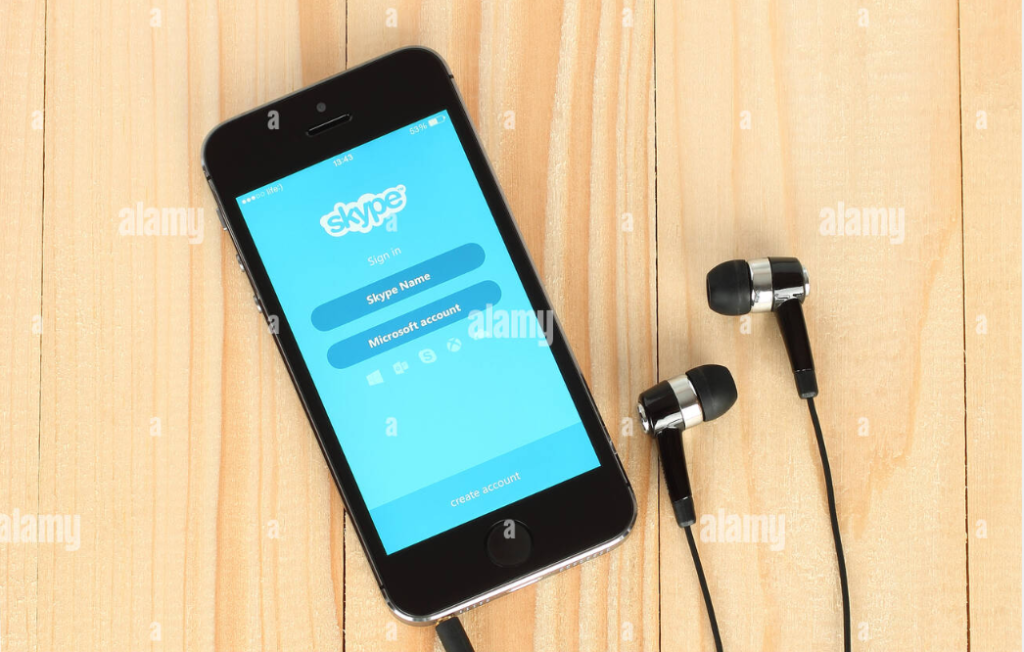
如何管理Skype双重认证的设备
添加和移除信任设备
- 添加信任设备:登录你的Microsoft账户,进入安全设置。在“安全性基本信息”或类似选项中找到“双重认证设置”,选择“添加信任设备”。按照提示,通过输入验证码来验证你的设备,一旦验证通过,该设备将不再需要重复验证步骤。
- 移除信任设备:若需要移除已信任的设备,回到同一设置页面,查看已信任的设备列表,选择你想要移除的设备并点击“移除”。这样,该设备在下次尝试访问时将需要重新进行双重认证。
- 更新设备信息:定期检查并更新你的设备列表,确保所有设备都是当前使用且安全的。如果你丢失了设备或设备被盗,应立即从列表中移除,以防未授权访问。
设备管理的最佳实践
- 定期审查信任设备:定期审查你信任的设备列表,确保所有设备都是已知且安全的。这一做法可以避免旧设备无意中留在列表中,成为安全隐患。
- 使用强密码和安全措施:对于所有设备,尤其是那些被设置为信任设备的,应使用强密码和其他安全措施(如生物识别锁),以增强设备的安全性。
- 教育和培训:对于使用这些设备的用户,进行适当的安全培训是必要的。确保他们了解如何安全地管理设备,以及如何识别和防范潜在的安全威胁。
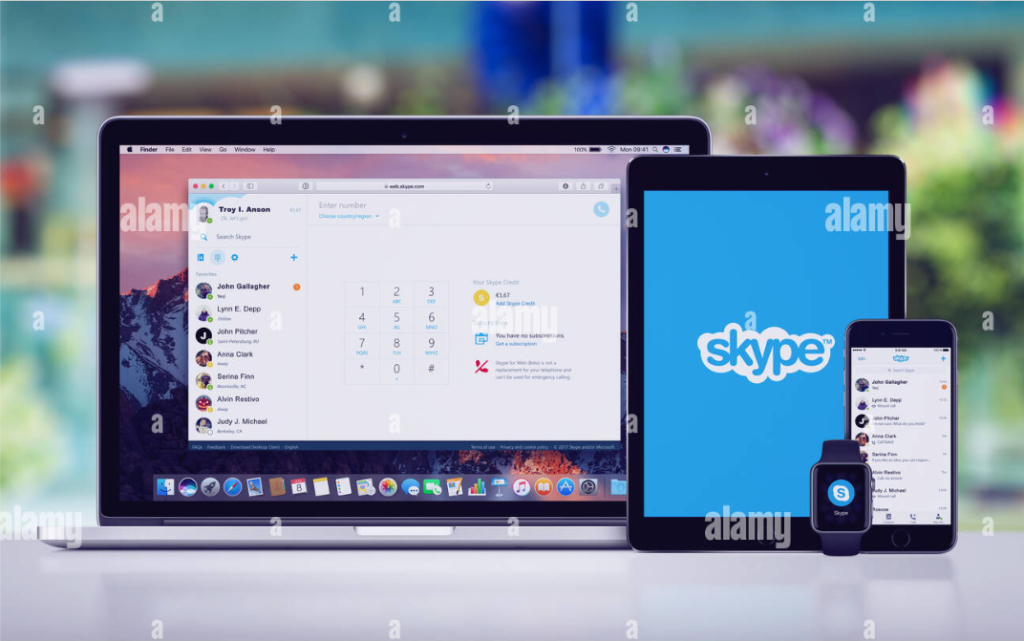
Skype双重认证与其他安全措施的比较
双重认证与密码管理
- 层级安全性:双重认证(2FA)为账户安全提供了一个额外的保护层,这意味着即使密码被破解或泄露,未授权的用户也无法访问账户,因为他们需要第二个认证因素,如手机验证码或应用生成的验证码。密码管理则侧重于维护强大、独特的密码,确保密码本身难以被破解。
- 防护范围:虽然密码管理是保护账户安全的基本措施,但它只解决了安全链中的一个环节。双重认证则扩展了安全范围,即使在密码被泄露的情况下也能保护账户不受侵害。
- 用户操作简便性:在操作方便性方面,双重认证可能稍显复杂,因为它要求用户在登录时进行额外的验证步骤。然而,现代密码管理工具可以简化密码的存储和使用过程,提高用户体验。
综合安全策略的构建
- 多层防护:构建综合安全策略时,双重认证和密码管理都是不可或缺的组成部分。一个完整的策略应包括这两种措施,以对抗各种网络威胁,如钓鱼攻击、键盘记录器和社交工程攻击。
- 持续的安全教育:安全策略的有效性也依赖于持续的用户教育。教育用户了解最佳的密码创建和管理实践,以及定期更新双重认证设置,是确保长期安全的关键。
- 技术和人为因素结合:最佳的安全策略不仅仅依赖技术解决方案,还需要考虑人为因素。例如,确保员工了解如何安全地处理登录凭证和认证设备,可以显著减少安全漏洞。
为什么我的Skype双重认证没有生效?
确保你已在Microsoft账户中正确设置双重认证,并且选择了一个当前可以接收验证码的方法。如果设置无误但仍然遇到问题,尝试重新启动Skype或重新登录账户。
如何更改Skype双重认证的验证方式?
登录你的Microsoft账户,进入安全设置,找到“两步验证”部分。在这里,你可以选择添加新的验证方式或修改现有的验证方式,例如从短信验证更改为应用验证器。
如果我丢失了双重认证设备怎么办?
如果你丢失了接收验证码的设备,可以登录Microsoft账户并通过备用联系方式进行身份验证来更新你的安全信息。建议总是设置并维护一个有效的备用联系方式,以应对此类情况。
发表回复